3D和FS现代客厅镜头、布艺材质设计发布时间:2019年10月24日 17:13
1.本章主要内容,如图所示。
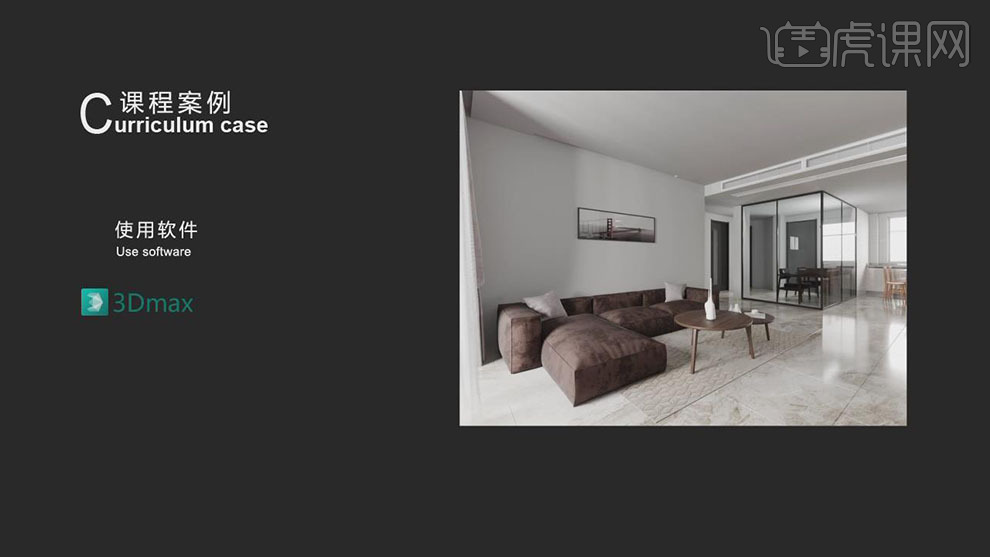
2.【打开】3D MAX,【隐藏】选中区域,【Ctrl+C】从视图创建摄像机,按【T】进入顶视图,【创建】摄像机,按【W】选择并移动摄像机位置,按【C】切换到摄像机视图。【隐藏】窗帘部分。【选择】手动剪切摄像机。如图所示。
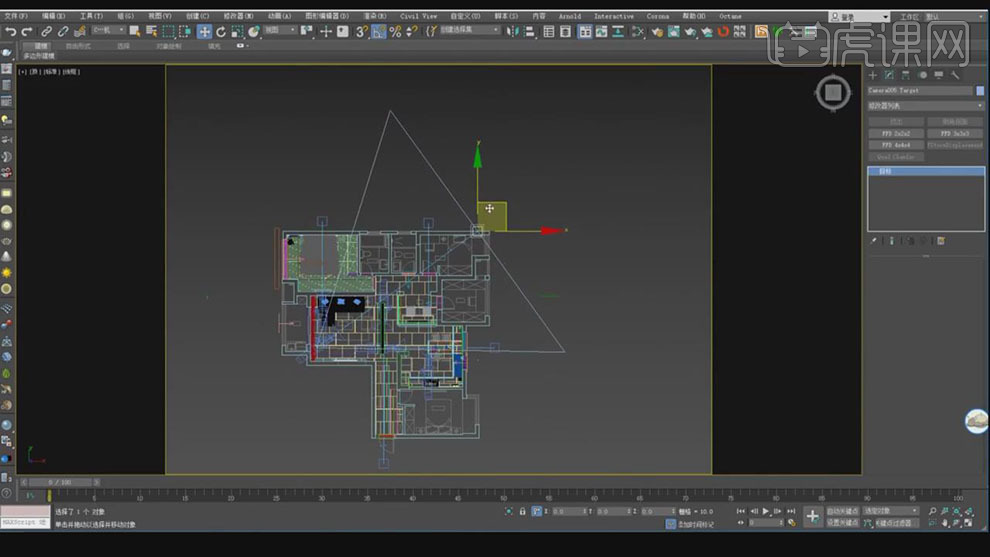
3.【打开】渲染设置,【勾选】选项,【创建】灯光,按【W】调整并移动灯光位置,【调整】窗帘,【选择】镜头,【选择】渲染设置,【勾选】材质,【宽度】4000,【高度】3000,【降低】分辨率。【Shift+R】进行渲染。如图所示。

4.【调整】灯光强度,【调整】灯管材质光为白色,【继续】渲染,如图所示。
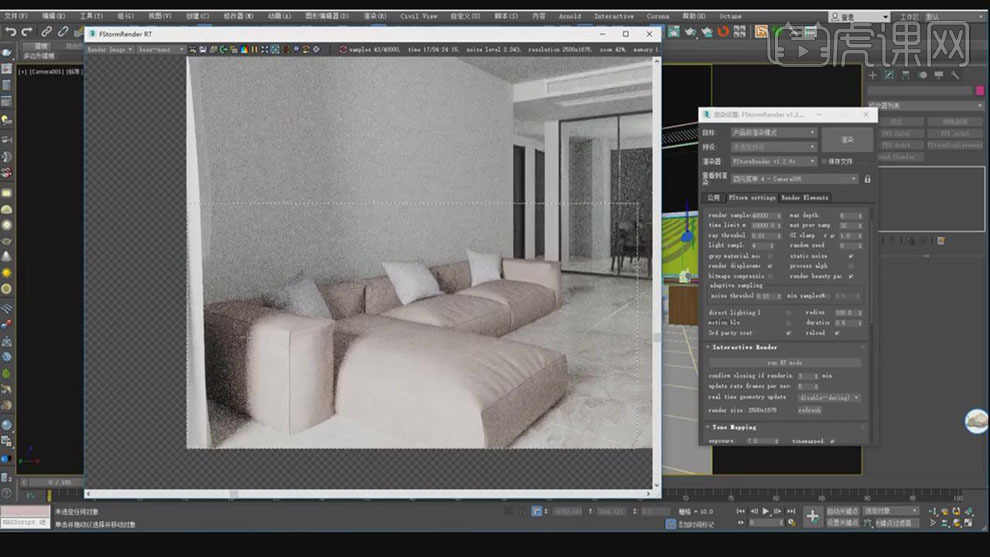
5.【选择】长方体工具,【创建】长方体,【长度】90mm,【宽度】2400mm,【高度】100mm。按【W】选择并移动位置,【选择】吊顶和长方体,【选择】重合对象,【设置】参数,【排除】对象。如图所示。

6.【选择】摄像机,【加大】镜头,按【W】移动并调整摄像机方向,【搜索】茶几模型,【进行】下载,【导入】到3D MAX,【调整】茶几位置和方向,【删除】多余模型,如图所示。
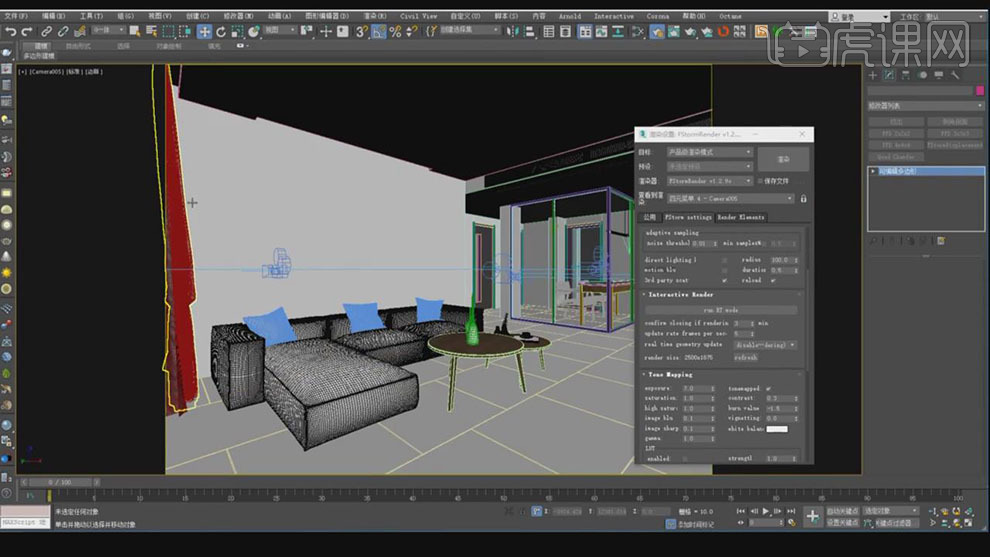
7.【选择】镜头前的窗帘,按【W】选择并移动,【右键】全部取消隐藏,【隐藏】选中窗帘,【吸取】窗帘材质,【选择】删除,【调整】渲染参数,【进行】渲染,如图所示。
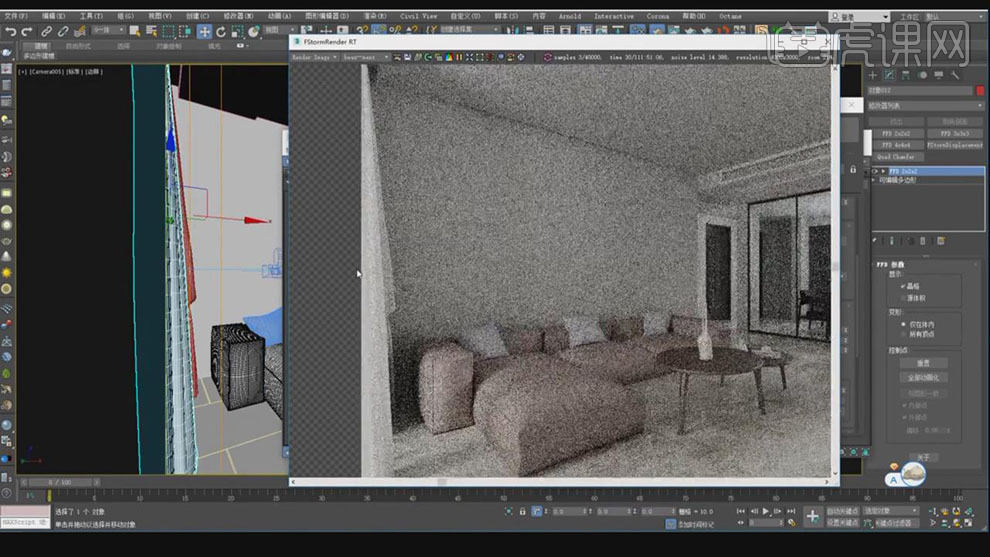
8.【添加】材质球,【添加】布料贴图,【直接添加】到材质球中,【强度】0.6,【添加】透明度,【调整】混合量,【调整】设置参数,【调整】窗帘UVW贴图,【添加】窗帘贴图,【渲染】窗帘材质。【调整】材质设置参数。如图所示。
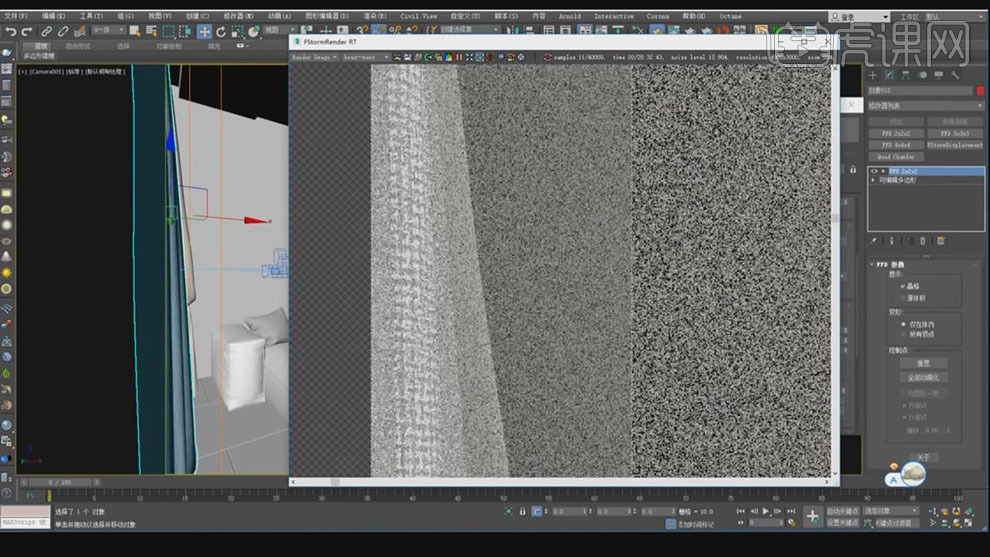
9.【选择】旁边的窗帘,【选择】创建的纱帘材质,【添加】到物体中,【新建】材质球,【调整】材质球颜色,【添加】混合颜色,【添加】混合材质,【添加】材质遮罩,【选择】物体,【添加】UVW贴图,【调整】贴图,如图所示。
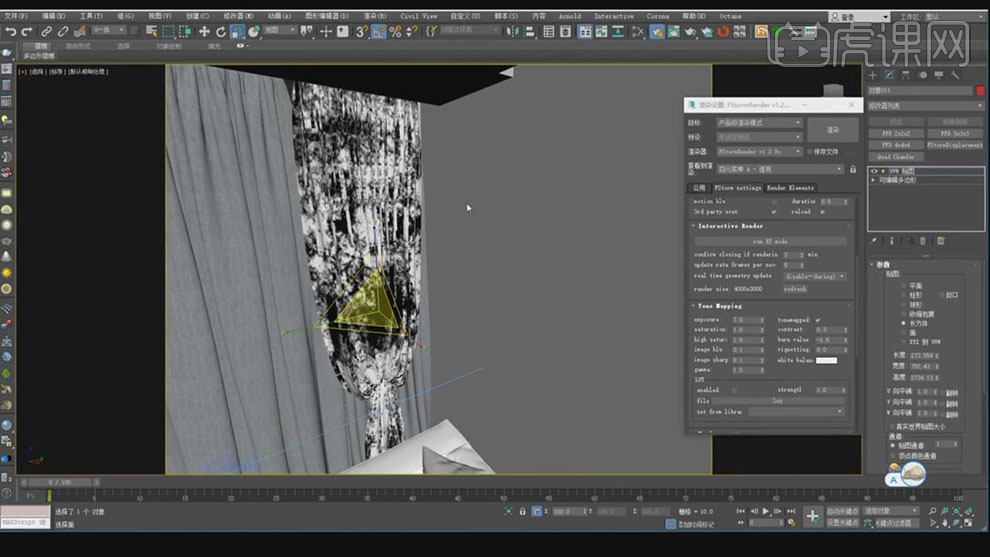
10.【选择】贴图,【展开】UVW贴图,【打开】Unfold 3D软件,【选中】所有,【自动】展开UVW,【选择】接口,【自动】展开UVW,【选择】贴图,【打正】贴图,【打包】文件,【保存】文件。如图所示。
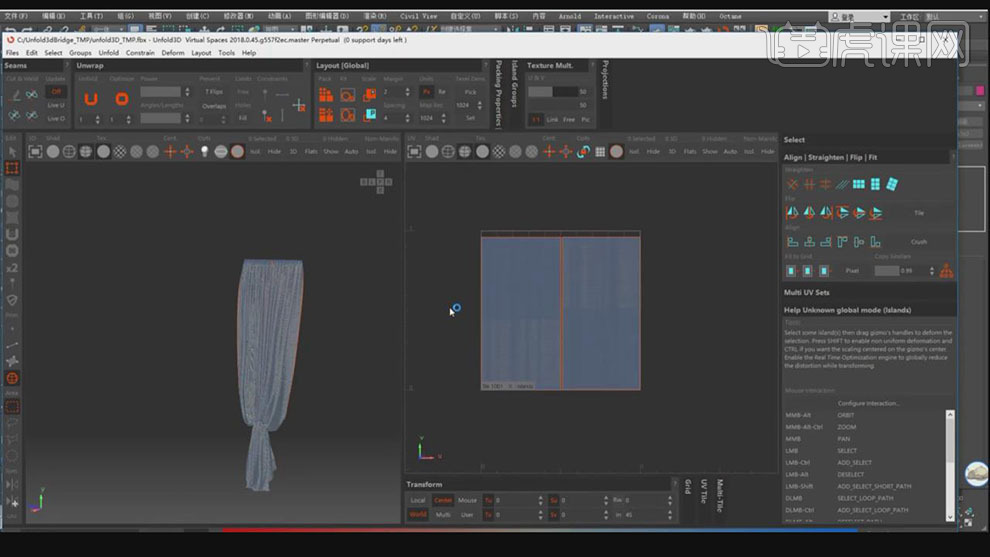
11.【选择】窗帘,【添加】UVW展开,【缩小】贴图。【点击】渲染。如图所示。
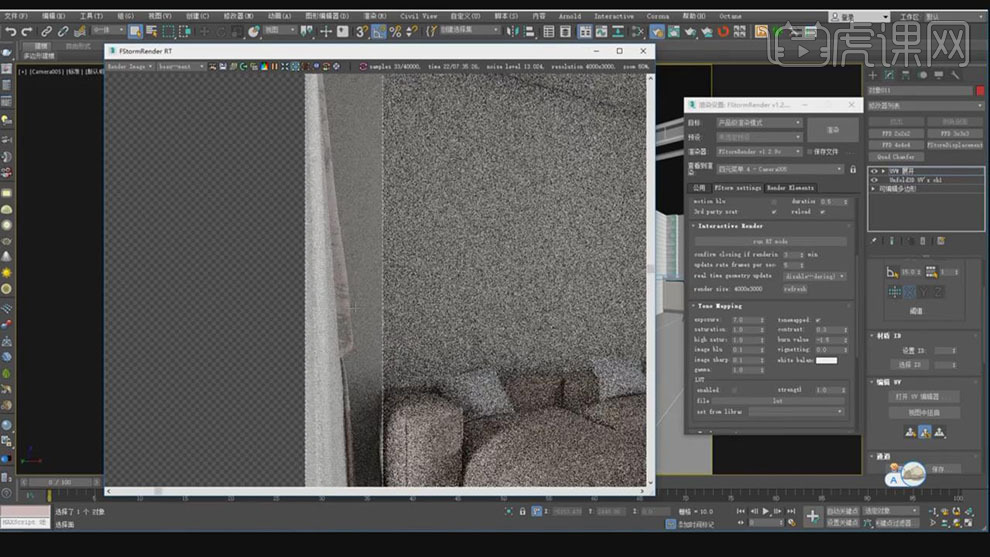
12.【打开】材质编辑器,【添加】贴图设置参数。【点击】渲染。如图所示。
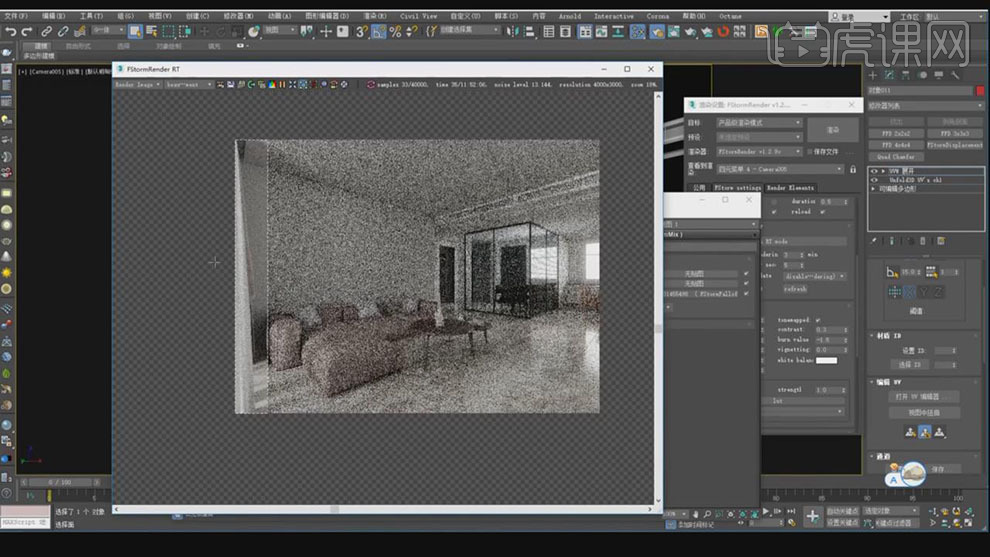
13.【选择】灯光,【调整】灯光亮度,【点击】渲染。如图所示。
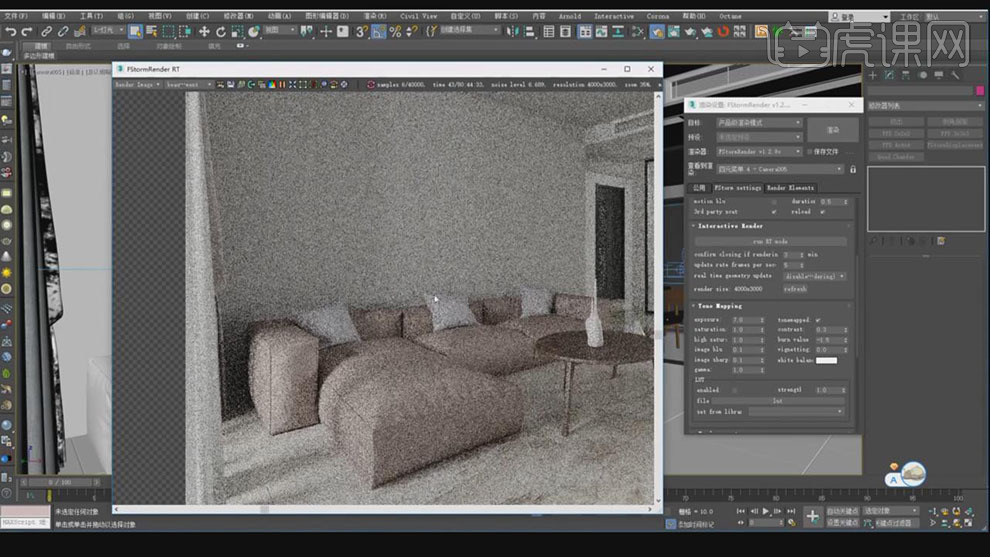
14.最终效果如图所示。


















